Hostwinds Tutoriales
Resultados de búsqueda para:
Tabla de contenido
Configurar las preferencias de McMyAdmin
Etiquetas: McMyAdmin
Mientras que el panel McMyAdmin 2 está muy limpio y fácil de navegar, hay muchas maneras de administrar y configurar su servidor. Puede crear ciertas reglas, entornos y mundos que difieren salvajemente del juego estándar Minecraft que se encuentra en un solo jugador.
Este artículo va a detallar la sección de preferencias en su área de configuración de McMyAdmin. La sección de preferencias es la única configuración de configuración que no afecta al servidor, sino más bien el panel McMyAdmin en su navegador. Todos los cambios realizados en el área de preferencias se almacenarán localmente, por lo que si tiene varios usuarios con los privilegios de McMyAdmin, cada uno puede tener su propio conjunto de preferencias.
Preferencias
Color de interfaz
El color de la interfaz le permite elegir el color de la opción de fondo del panel de McMyAdmin.Hay una amplia variedad de colores para elegir, así como la capacidad de ingresar valores de color hexagonal para elegir su propio color.Esta opción solo cambiará el color de fondo en temas distintos del clásico.
Selección de tema
La selección de tema le permite elegir cómo desea que se vea el panel de McMyAdmin. Hay cuatro temas para McMyAdmin 2, de los cuales todos nuestros ejemplos usan el color de interfaz negro:
Tema clásico
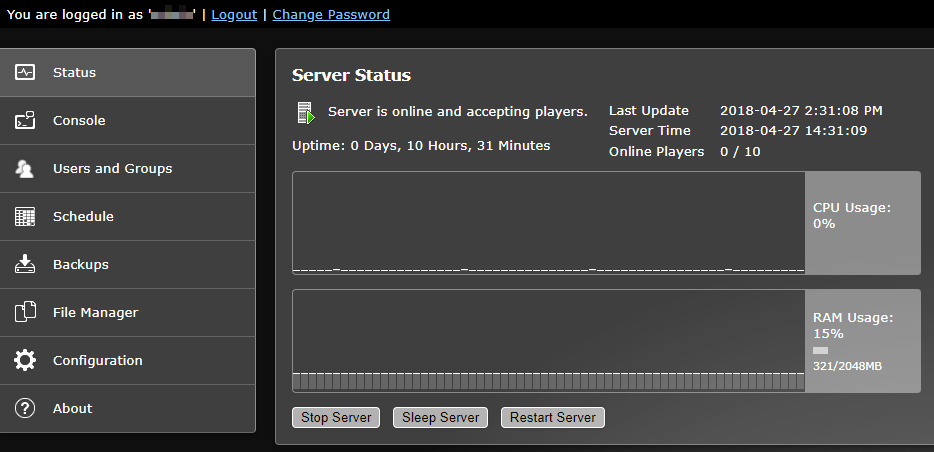
Tema de luz
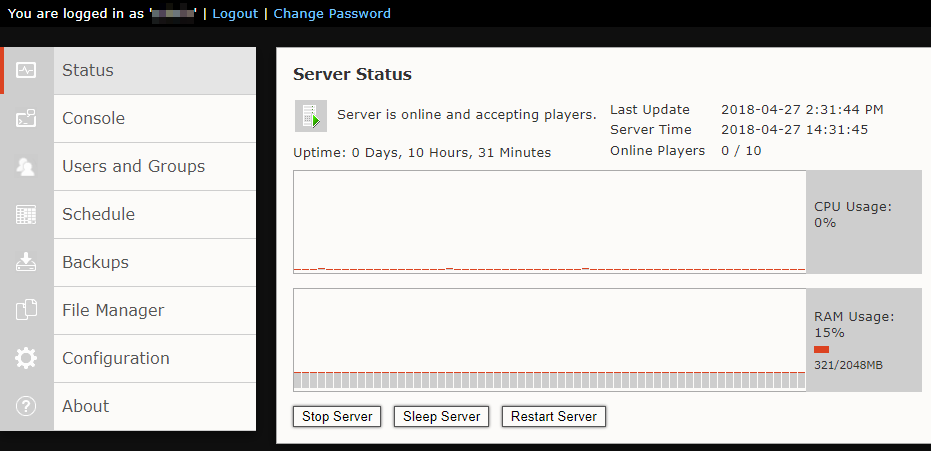
Tema metrofiado
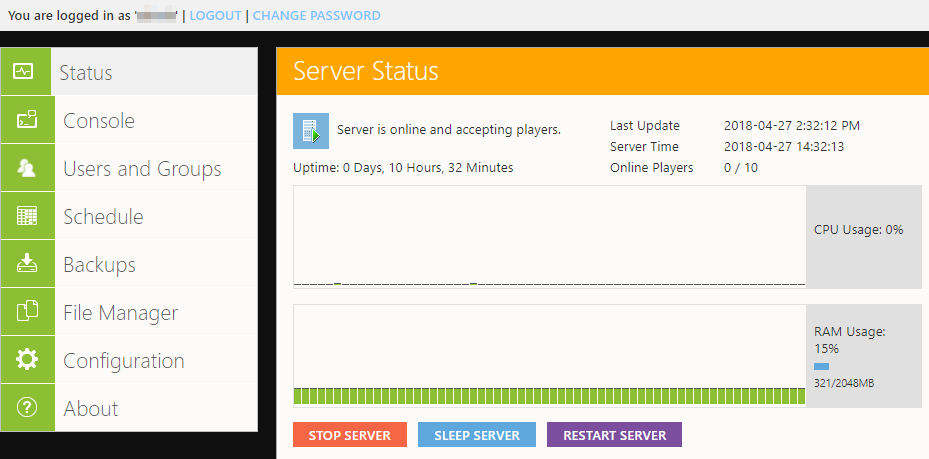
Tema Slick
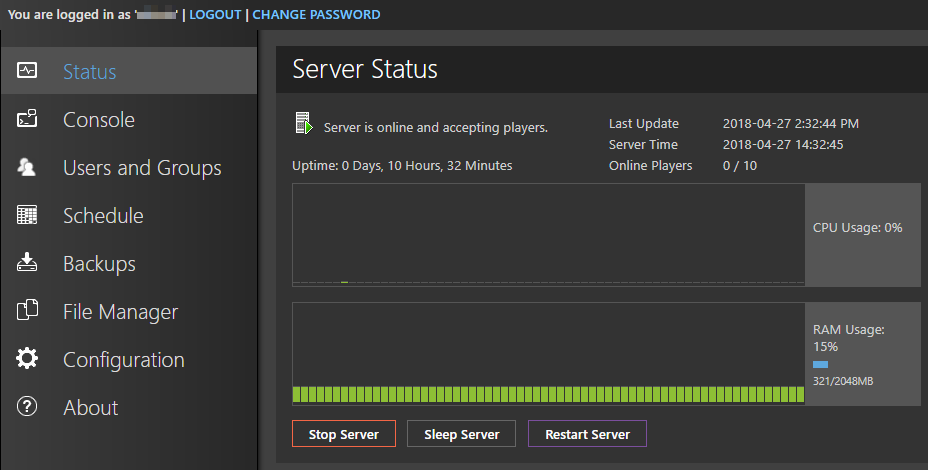
Deshabilitar transiciones animadas
Las opciones de transición animadas deshabilitadas le permiten deshabilitar la interfaz del panel utilizando animaciones durante las transiciones de la página a otra. Esta opción acelerará las transiciones de la página si la interfaz se siente lenta.
Mostrar marcas de tiempo en la vista de consola
Esta opción determinará si la consola mostrará o no las marcas de tiempo de los mensajes enviados en el servidor. Dado que los sellos de tiempo se agregan a la longitud del mensaje, los administradores con pantallas más pequeñas pueden optar por que los sellos de tiempo se apaguen para que se vean más mensajes en sus pantallas.
Mostrar solo chat en la consola
Si desea ver solo los mensajes de chat del jugador en el registro de la consola, puede activar estas opciones. De lo contrario, si tiene el único programa de chat en No, verá todos los mensajes que el servidor puede detallar en el registro.
Escrito por Hostwinds Team / abril 28, 2018
